Innehållsförteckning
Så du har tagit en video med din mobiltelefon eller en annan videoinspelningsenhet och du vill extrahera det medföljande ljudet för att spela upp det på din MP3-spelare eller din mobiltelefon?
Den här handledningen visar hur du använder VLC Media Player för att konvertera video till ljud. *
Meddelande*: Om du gör en enkel sökning på internet kan du hitta många gratis verktyg för att göra det jobbet, men jag föredrar att använda (och föreslår) endast säkra program för att göra mitt jobb, utan förekomst av skadlig programvara i dem eller i deras installationsprogram.
Hur man extraherar ljud från video / konverterar video till MP3 :
Steg 1: Ladda ner VideoLan VLC Media Player.
1. Ladda ner och Installera "VLC Media Player" härifrån: http://www.videolan.org/
Steg 2: Konvertera din video till mp3.
1. Öppna " VLC Media Player" av:
a. Dubbelklicka på " VLC Media Player" på skrivbordet, eller
b. Från Start > Program > VideoLan > VLC Media Player
2. I huvudmenyn i VLC Media Player går du till " Media " > " Konvertera / spara ”.

3. På " Öppna medier " alternativ på " Fil ", välj " Lägg till... " för att lägga till videon* som du vill konvertera till ljud och tryck sedan på nedrullningspilen till höger om " Konvertera / spara " och välj " Konvertera ".
Meddelande*: Du kan lägga till vilken typ av video som helst: t.ex. YouTube Video (.FLV), Quick Time Video (.MOV), AVI, WMF, etc.
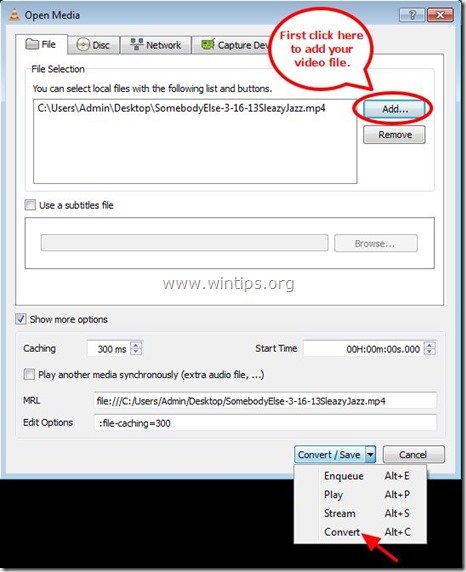
4. Medan i "C onvert " alternativ, välja din profilutgång : t.ex. " Ljud - MP3".
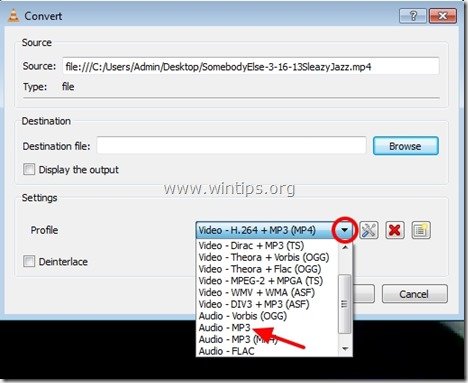
5. Tryck på "Verktyg" på höger sida för att redigera den valda profilen.
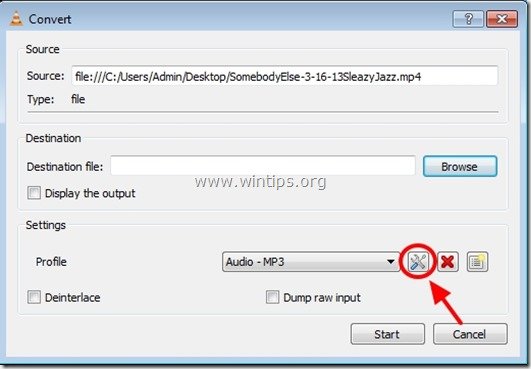
6. I profilinställningarna letar du upp och klickar på "Ljudcodec" fliken.
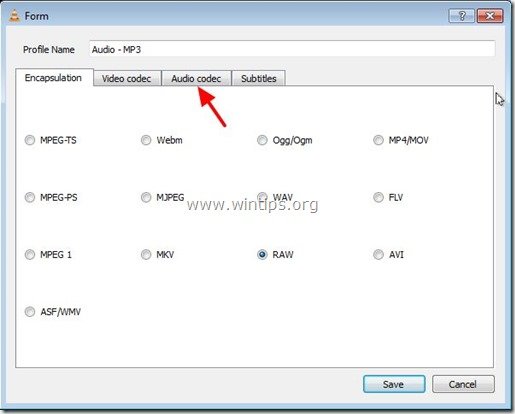
7. Inuti " Ljudcodec " för att definiera dina önskade inställningar för Codec * (" MP3 "), Värden för bitrate, kanaler och samplingsfrekvens.
Meddelande*: Du kan använda VLC Media Player för att konvertera din video till vilket ljudformat du vill: MP3, WAV, AAC osv.
(t.ex. om du vill spara det extraherade ljudet som en " WAV " ljudfilformat, klicka sedan på pilen i rullgardinsmenyn i Codec och klicka på " WAV ".)
Rekommendationer för maximal kvalitet:
- Bitrate: 320 kb/s
- Kanaler: 2 (Stereo)
- Samplingsfrekvens: 44100
Press " Spara " när du är klar.
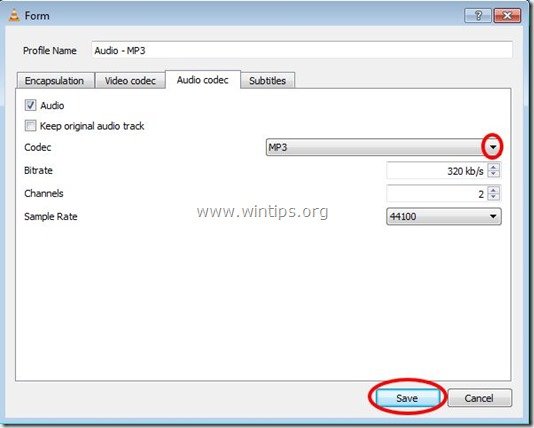
8. På " Konvertera ", välj " Bläddra på ", för att ange målmappen (t.ex. "Desktop") och filnamnet för den extraherade ljudfilen.
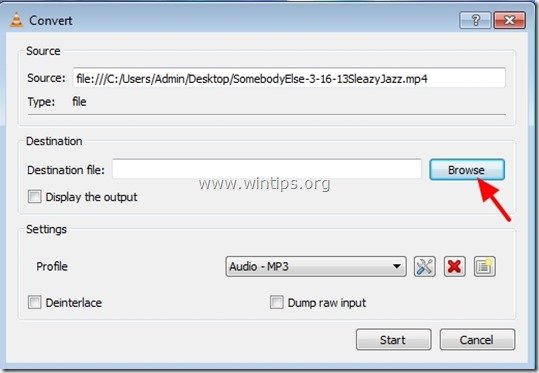
9. I " Spara fil ":
a. Ange ett filnamn för det extraherade ljudet med hjälp av ".mp3" förlängning i slutet av filnamnet:
(t.ex. video till ljudprov.mp3)
b. Tryck på "Spara".
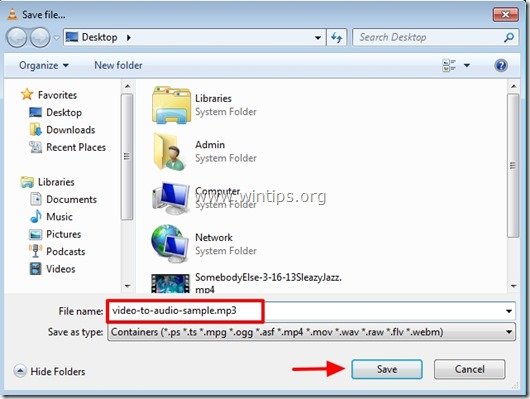
10. I fönstret "Konvertera" trycker du på " Starta " för att starta konverteringen.
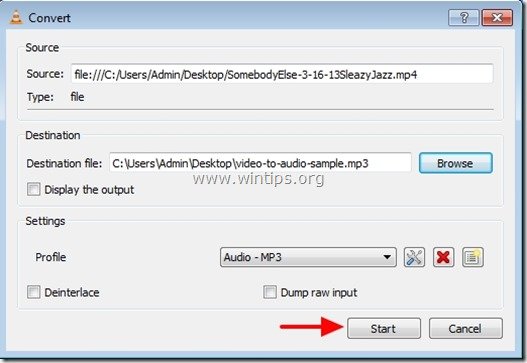
11. Som " Konvertering När processen "Processen" har utförts visas följande skärm:
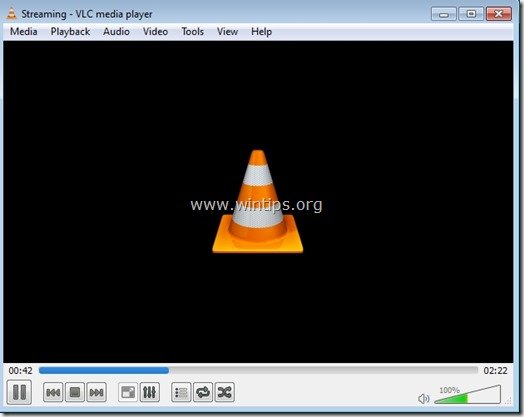
12. När " Konvertering "När processen är klar kan du spela upp den extraherade ljudfilen i vilken mediaspelare du vill.
Njut av det!

Andy Davis
En systemadministratörs blogg om Windows





